Na Maxiorlovi se s různými screencasty setkáváte minimálně jednou za měsíc. Najdete je v sekci Videonávody. Často dostávám dotazy, jaký software ke tvorbě těchto videí používám. Preferuji výborný program Camtasia Studio. Ten je však placený, což je pro řadu z vás limitující faktor. Mám tedy tip na jinou aplikaci. ScreenCastle je zdarma a funguje bez instalace.
Jediné, co ke spuštění ScreenCastle potřebujete, je tak webový prohlížeč a podpora Javy. Ano, jde o javovskou aplikaci. Jakkoli je nemám rád, v tomto případě bych klidně udělal výjimku. Jednoduchost použití a dostatečná funkcionalita totiž stojí za to.
Jak vytvořit screencast se ScreenCastle
K vytvoření screencastu pomocí ScreenCastle opravdu nemusíte nic instalovat. Přejděte na adresu screencastle.com, kde klepněte na červené tlačítko. Spustí se malá aplikace v Javě. Jakmile se načte, můžete se pustit do tvorby screencastu.
ScreenCastle
V první řadě je třeba určit oblast plochy, na níž chcete zaznamenat dění. ScreenCastle nabídne okno s náhledem na plochu, ve kterém pomocí myši omezíte rozměry černého obdélníku lemujícího zaznamenávanou oblast. Po spuštění v něm zřejmě bude okno webového prohlížeče. To klidně minimalizujte, připravte si scénu k nahrávání a v okně ScreenCastle klikněte na tlačítko Refresh. Náhled se zaktualizuje a můžete upravit rozměry pro záznam.
ScreenCastle
Všimněte si, že ScreenCastle dovede zaznamenávat i zvuk z připojeného mikrofonu. Drobnou nevýhodou je, že rozměry nahrávané oblasti je třeba určit ručně, nefunguje zde okamžitý výběr některého z aktivních oken na ploše.
Jakmile jste připraveni, klepněte na tlačítko OK, open the recorder. Tím se na ploše vytvoří rámeček se zadanými rozměry a pod ním tlačítko pro spuštění záznamu. Stačí na něj kliknout a ihned nahráváte. Po dokončení záznam zastavte. ScreenCastle nabídne jeho přehrání nebo upload na web. Ten chvíli trvá, nevýhodou je skutečnost, že není zobrazen žádný ukazatel průběhu kopírování.
ScreenCastle
Jakmile je upload dokončen, ScreenCastle zobrazí stránku se seznamem nejrůznějších kódů umožňujících vložení vytvořeného screencastu do jakékoli webové stránky. Nejčastěji asi využijete klasický embed, připraveny jsou i kódy BB.
Na ScreenCastle se mi líbí zajímavý nápad a snadné použití. Bez dlouhých okolků prostě nahrajete svůj screencast, bez složitého nastavení jej program umístí na web a do stránky jej vložíte jednoduše přes značku embed. Co víc si zadarmo přát?
Tvůrce webů z Brna se specializací na Drupal, WordPress a Symfony. Acquia Certified Developer & Site Builder. Autor několika knih o Drupalu.
Web Development Director v Lesensky.cz. Ve volných chvílích podnikám výlety na souši i po vodě. Více se dozvíte na polzer.cz a mém LinkedIn profilu.
Podobné články
Komentáře k článku
Tak jsem to vyzkoušel a super. Je to tedy trochu sekačka s myší, ale pořád lepší sekaná ukázka než manuál.
Můžete zkusit i http://www.screentoaster.com/ ;)




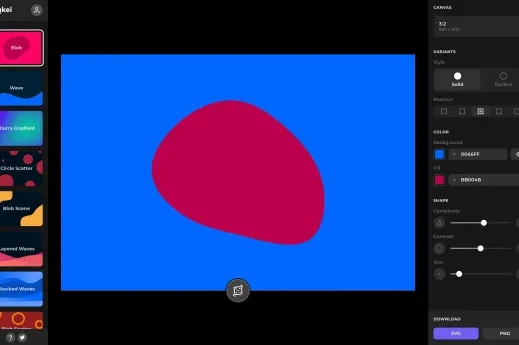
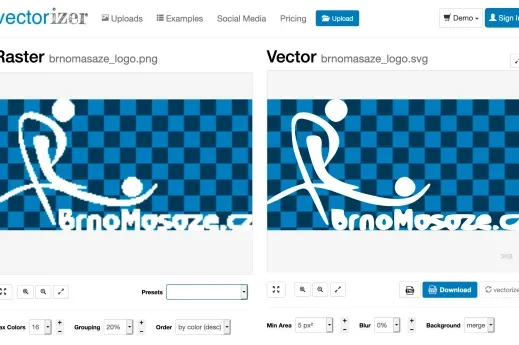
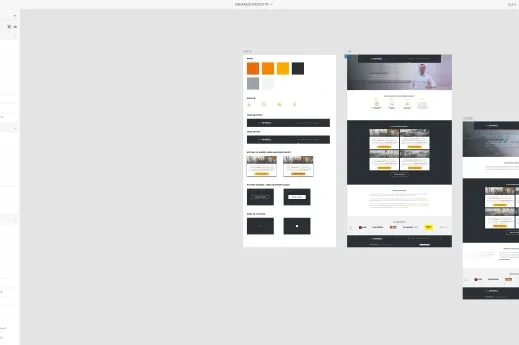
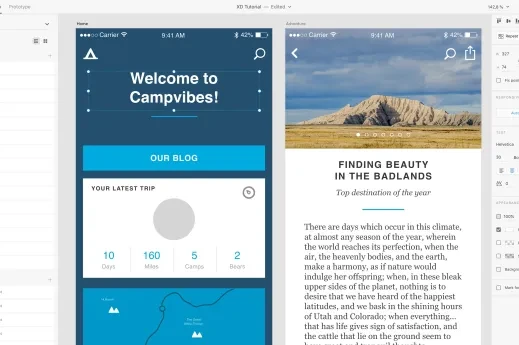
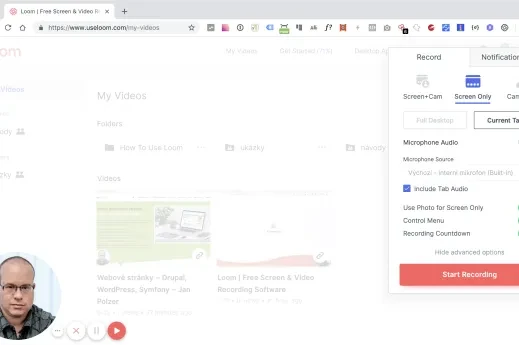


Hmm, vypadá to velmi jednoduše, vyzkouším! Díky za prima tip.